Chủ đề: Cách làm sơ đồ tư duy trên PowerPoint thông minh
Bạn đã bao giờ nghe đến việc vẽ sơ đồ tư duy trong PowerPoint chưa? Bạn có thể vẽ sơ đồ bằng bút và giấy, các phần mềm thiết kế, trên Paint nhưng chưa từng nghĩ đến cách làm sơ đồ tư duy trên PowerPoint. Qua bài bài viết này, Vouchersblog sẽ giới thiệu cho bạn một công cụ vẽ mới là PowerPoint. Các bạn cùng tham khảo nhé!
Cách làm sơ đồ tư duy trên PowerPoint
Microsoft PowerPoint là một công cụ tối ưu trong việc lập bản đồ tư duy. Để vẽ sơ đồ tư duy, bạn cần tạo một slide mới và sử dụng SmartArt.
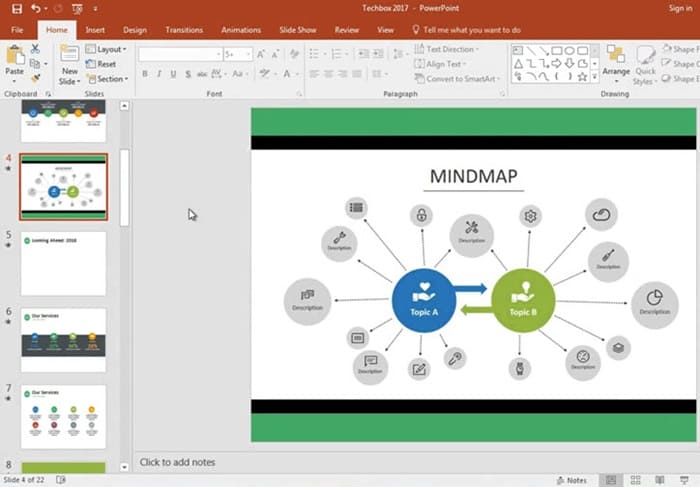
Ví dụ minh họa của sơ đồ tư duy được làm trên PowerPoint
– Bước 1: Bạn mở một slide mới bất kỳ và đặt tên thêm tiêu đề cho slide đó.
– Bước 2: Chèn SmartArt. Những đồ họa này sẽ vạch ra cho bạn một bố cục vẽ sơ đồ. Có rất nhiều bố cục SmartArt nhưng bạn nên chọn Horizontal Hierarchy.
– Bước 3: Bạn cần chuyển đến Ribbon -> Insert -> SmartArt -> Hierarchy -> Horizontal Hierarchy.
– Bước 4: Bạn vui lòng click chuột vào hộp đầu tiên và nhập chủ đề tư duy của bạn.
Ví dụ trong sơ đồ tư duy, chủ đề bạn viết là “Tóm tắt văn học: Vợ chồng A Phủ”.
– Bước 5: Bạn sẽ phải chia nhỏ chủ đề chính ra thành các chủ đề phụ.
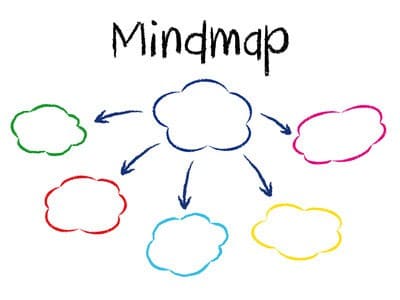
Bạn cần chia nhỏ tiêu đề chính thành các mục nhỏ để dễ dàng làm sơ đồ. Ảnh minh họa
– Bước 6: Bạn sử dụng SmartArt Text box ở bên trái để thêm các nội dung chi tiết cho sơ đồ.
– Bước 7: Thanh công cụ SmartArt Design and Format sẽ giúp bản đồ của bạn đẹp hơn và thu hút người xem nhiều hơn.
Lợi ích khi vẽ sơ đồ tư duy trên PowerPoint
– Sau khi bạn thực hiện các bước ở trên và điền nội dung và các khối vẽ xem như bạn đã hoàn thành xong công việc vẽ sơ đồ. Sử dụng SmartArt trong PowerPoint là cách dễ hơn để bạn thể hiện ý tưởng của mình.
– Cách làm sơ đồ tư duy trên PowerPoint giúp dễ dàng vẽ các khối hình một cách linh hoạt và sửa đổi ý tưởng dễ dàng hơn.
– Thay vì bạn sử dụng các phần mềm vẽ Paint không chính xác hoặc khó sử dụng như photoshop gây tốn thời gian thì SmartArt chỉ tốn của bạn 5 phút chuẩn bị.
– Ngoài ra, khi dùng SmartArt bạn sẽ có rất nhiều lựa chọn khối hình vẽ đủ hình dạng và đặc biệt, bạn có thể tùy chỉnh kích thước một cách đơn giản cho phù hợp với kích thước các trang slide.

Sơ đồ tư duy trên PowerPoint giúp người dùng tiết kiệm được thời gian rất nhiều
– Bạn dễ dàng theo dõi, cũng như truyền tải nhanh chóng nội dung đến người xem và thuận tiện trong quá trình theo dõi.
Để có thể tự tin vẽ sơ đồ tư duy trên PowerPoint một cách chuyên nghiệp thì bạn nên bỏ túi khóa học “Thiết kế Powerpoint chuyên nghiệp” của giảng viên Trần Quang Vũ trên UNICA.
Đến với khóa học, bạn sẽ được nắm các bước thiết kế một bản Powerpoint chi tiết đầy đủ, hiểu được các công cụ, tính năng trong Powerpoint để thiết kế một Slide hoàn chỉnh đẹp mắt mà không cần biết Photoshop hay Illustrator. Chỉ cần có công cụ PowerPoint là bạn có thể thiết kế ra những sơ đồ tư duy đẳng cấp.
Lưu ý: GIẢM 40% KHI SỬ DỤNG MÃ UNICAN40 – ĐỘC QUYỀN DÀNH RIÊNG CHO CÁC KHÓA HỌC TẠI UNICA.VN (KHÔNG ÁP DỤNG KÈM THEO CÁC CHƯƠNG TRÌNH KHUYẾN MÃI KHÁC TẠI UNICA).
Về cơ bản, Vocuhersblog đã hướng dẫn bạn cách làm sơ đồ tư duy trên PowerPoint. Để hiệu quả hơn trong cách làm và sử dụng, bạn cần dành thời gian xây dựng ý tưởng và tìm hiểu sâu hơn về các chức năng của SmartArt trên PowerPoint.
Tham khảo: https://unica.vn










